Audacity to bezpłatne, wieloplatformowe narzędzie typu open source, które ułatwia nagrywanie i edycję dźwięku. Podczas edycji ścieżek audio musiałeś natknąć się na Sibilance. Sybilans odnosi się do wysokoczęstotliwościowych komponentów nagrań dźwiękowych, w szczególności dźwięków „s” i „sz”, które są ostre. Sybilance w ścieżkach audio jest denerwujące. Szukasz rozwiązania, aby się go pozbyć? Zobaczmy, jak usunąć Sybilance w Audacity bez użycia dodatkowych wtyczek. Próbujemy tutaj emulować wtyczkę.
Kroki, aby usunąć Sibilance w Audacity bez dodatkowych wtyczek:-
Krok 1: Otwórz okno wyboru ścieżki dźwiękowej, klikając Plik menu i Odługopis opcje menu. Lub po prostu naciśnij Ctrl + O.

Krok 2: Wybierz ścieżkę audio i kliknij otwarty.

Krok 3: Kliknij dwukrotnie ścieżkę audio i naciśnij Ctrl + C skopiować ścieżkę dźwiękową.
Krok 4: Kliknij poniżej ścieżki audio i naciśnij Ctrl + V wkleić. Teraz mamy dwa identyczne tory.
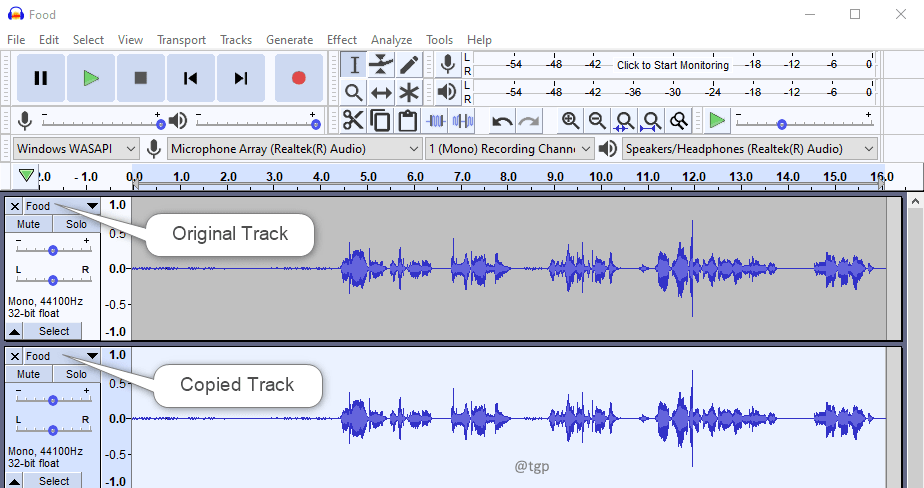
Krok 5: Zmieńmy nazwę skopiowanej ścieżki dźwiękowej na Sybilans aby ułatwić wyjaśnienie. Kliknij menu i wybierz
Nazwa. W ustawionym oknie Nazwa utworu podaj nazwę jako Sybilans i kliknij ok.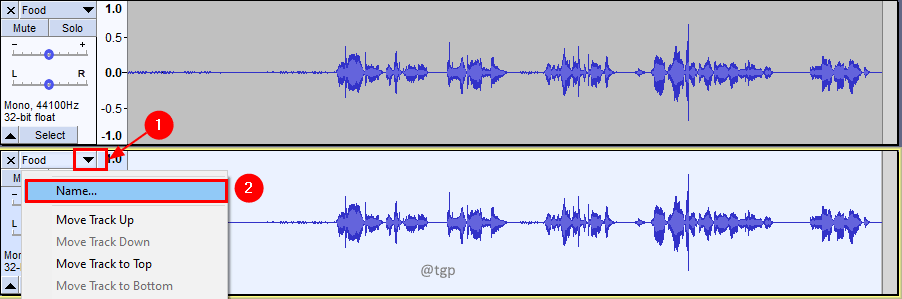
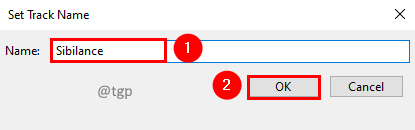
Krok 6: Wybierz oryginalną ścieżkę dźwiękową i w Efekt menu, kliknij Korekcja krzywej filtra.
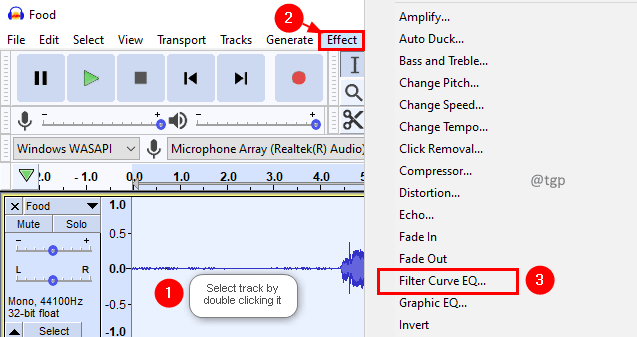
Krok 7: W oknie Filter Curve EQ ustaw krzywą od 5 kHz do 10 kHz do -120 dB. Kliknij ok. Tak, obniży to poziom oryginalnej ścieżki dźwiękowej.
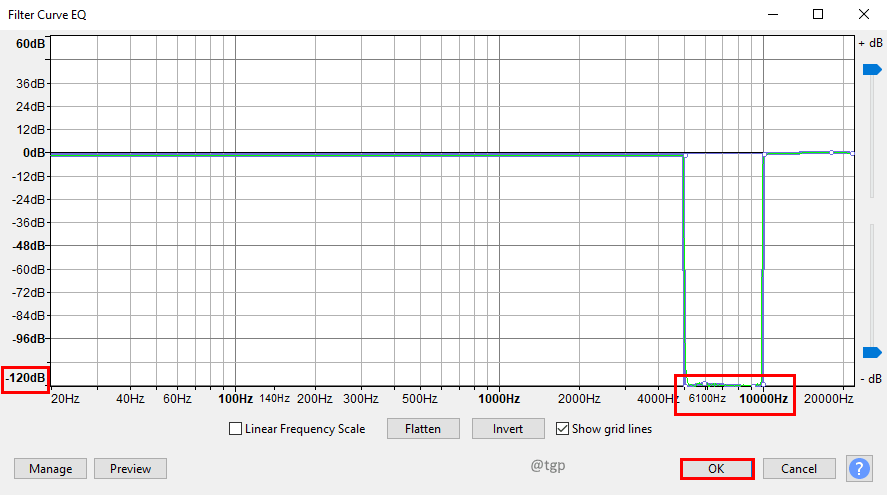
Krok 8: Teraz wybierz skopiowany utwór i w Efekt menu, kliknij Korekcja krzywej filtra.
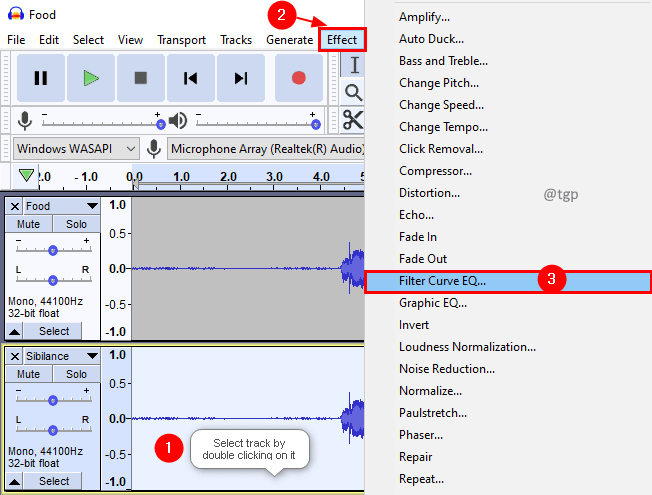
Krok 9: W oknie Filter Curve EQ, uzyskaj krzywą od 5 kHz do 10 kHz do 0 dB i wszystko na poziomie od 0 dB do -120 dB. Kliknij ok. Odwracanie krzywej od oryginalnej.
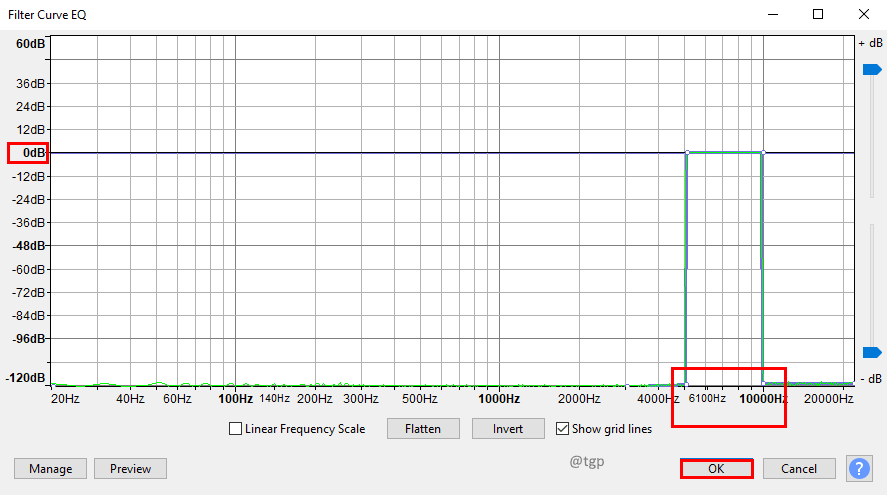
Krok 10: Teraz zastosuj kompresor na skopiowanej ścieżce, klikając przycisk Efekt menu, a następnie wybierając a Kompresor opcja menu.
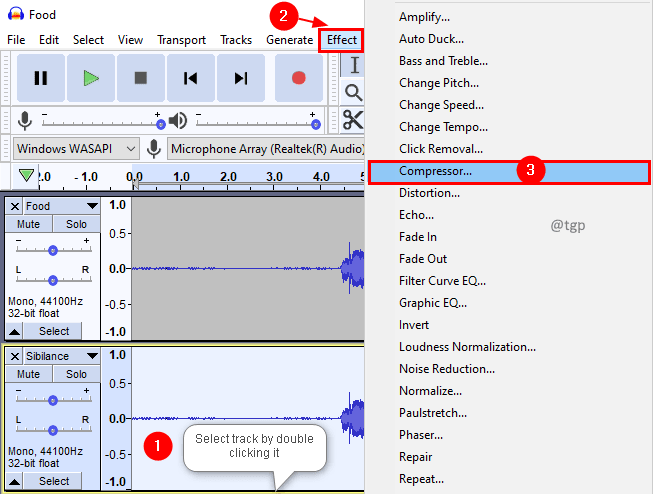
Krok 11: W oknie kompresora zachowaj poniższe ustawienia lub baw się nimi zgodnie z utworem. Upewnij się, że pole wyboru Wzmocnienie makijażu dla 0dB po kompresji nie jest zaznaczone. Kliknij ok.
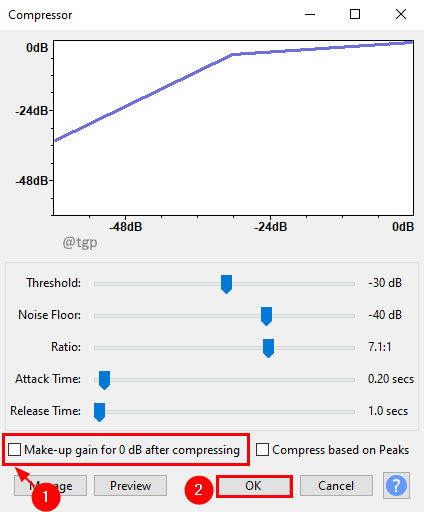
Krok 13: Jeśli chcesz zredukować Sibilance, możesz zastosować jeszcze jeden kompresor. Zalecamy jednak przejście do sekcji wzmocnienia i zastosowanie wzmocnienia.
Krok 12: W sekcji wzmocnienia zmniejsz wzmocnienie do -10 dB i sprawdź lub pobaw się zgodnie z wymaganiami.
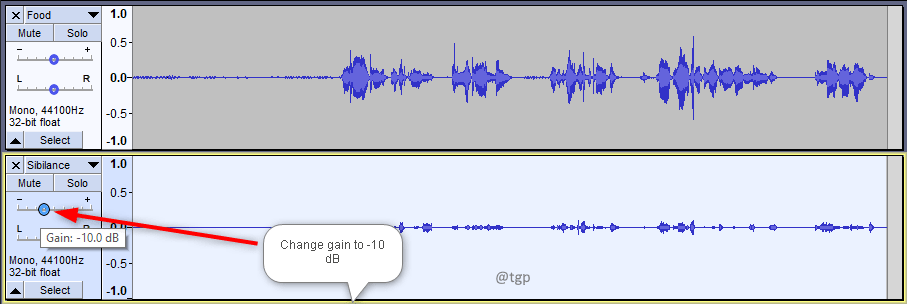
Proszę bardzo! Usunąłeś Sybilance ze ścieżki dźwiękowej. Tak działają wtyczki, ale tutaj będziesz mieć większą kontrolę, ponieważ robisz to ręcznie.
Mamy nadzieję, że ten artykuł był pouczający. Dziękuję za przeczytanie.
Uprzejmie skomentuj i daj nam znać, jeśli uznasz to za pomocne.
Daj nam również znać, jeśli napotkasz jakiekolwiek problemy. Chętnie Ci pomożemy.


